要在vscode中启用和自定义缩进参考线,首先打开设置并勾选“editor: render indent guides”选项;接着可调整颜色和样式,如设置不同层级的颜色或更改线型。推荐插件包括1.indent rainbow(彩色区分缩进层级),2.bracket pair colorizer 2(通过括号配色辅助识别代码块),3.indent-o-matic(灵活控制显示规则)。其他提升代码可读性的工具还有1.editorconfig(统一团队代码风格),2.prettier(自动格式化代码),3.eslint/tslint(实时检查代码问题)。这些工具结合使用能显著提高编程效率。
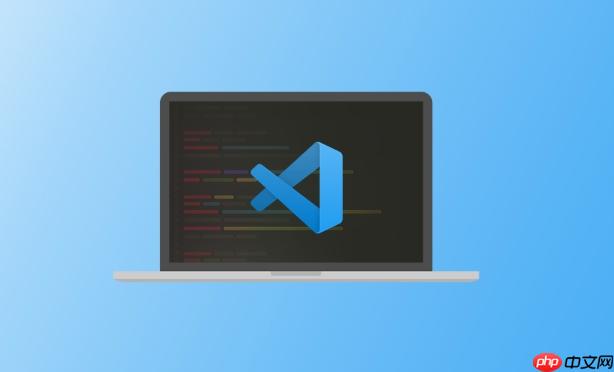
代码缩进参考线,简单来说,就是VSCode里那些垂直的线,它们帮你一眼看清代码块的开始和结束,避免代码结构混乱。设置它们其实很简单,而且也能显著提升你的编程效率。
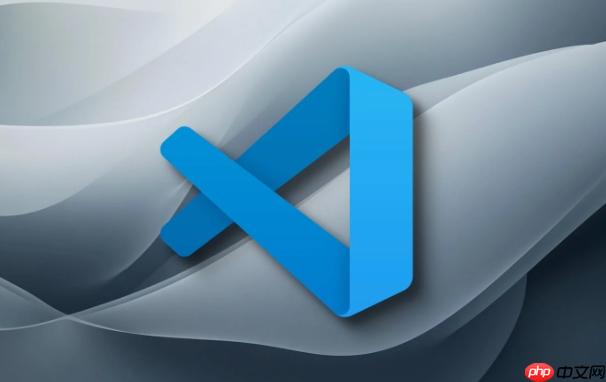
找到VSCode的设置,开启代码缩进参考线功能,调整颜色和样式,还可以安装一些插件来增强它的功能。
启用缩进参考线非常简单。打开VSCode的设置(可以通过文件 -> 首选项 -> 设置或者快捷键Ctrl + ,),在搜索框中输入“indent guide”。你会看到一个名为“Editor: Render Indent Guides”的选项。勾选这个选项,缩进参考线就启用了。
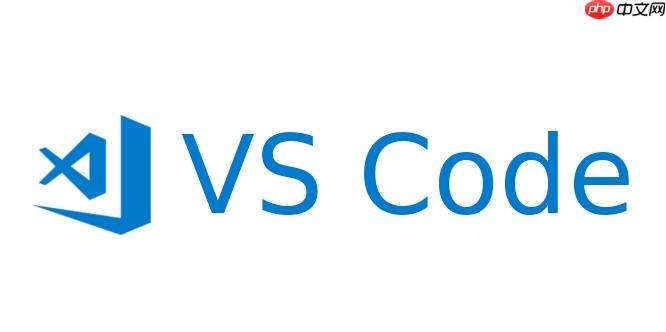
自定义方面,你可以修改缩进参考线的颜色和样式。在设置中搜索“indent guide color”,可以设置不同层级缩进的颜色。例如,你可以为第一层缩进设置一种颜色,第二层缩进设置另一种颜色,以此类推。这能让你更快地区分代码块。另外,还可以调整缩进参考线的样式,比如虚线或实线,粗细等等。
VSCode本身提供的缩进参考线功能已经足够使用,但如果你想更进一步,可以考虑安装一些插件。
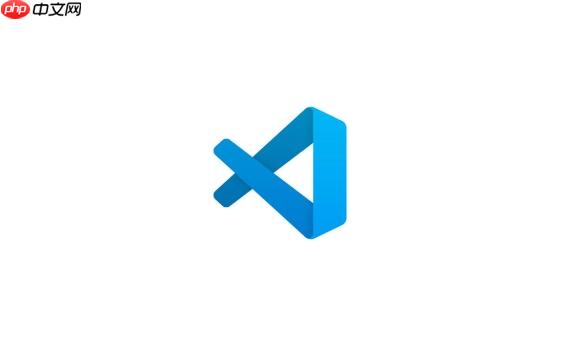
这些插件各有特点,你可以根据自己的需求选择安装。
除了缩进参考线,还有一些其他的对齐辅助工具可以帮助你提高代码的可读性。
.editorconfig文件,你可以确保团队成员的代码风格一致。这些工具可以帮助你编写更清晰、更易于维护的代码。选择适合你的工具,并将其集成到你的开发流程中,可以显著提高你的编程效率。
以上就是VSCode如何设置代码缩进参考线?对齐辅助工具的详细内容,更多请关注php中文网其它相关文章!

每个人都需要一台速度更快、更稳定的 PC。随着时间的推移,垃圾文件、旧注册表数据和不必要的后台进程会占用资源并降低性能。幸运的是,许多工具可以让 Windows 保持平稳运行。




Copyright 2014-2025 https://www.php.cn/ All Rights Reserved | php.cn | 湘ICP备2023035733号